사용중인 MacOS 버전을 확인하는 방법

Apple은 macOS 운영 체제의 새 버전을 일 년에 한 번 출시합니다. MacBook, iMac, Mac Mini 또는 Mac Pro에 설치된 macOS 운영 체제의 릴리스를 확인하는 방법은 다음과 같습니다.
이 정보를 찾으려면 화면의 왼쪽 상단 모서리에있는 메뉴에서 Apple 아이콘을 클릭 한 다음 "About this Mac"명령을 선택하십시오.
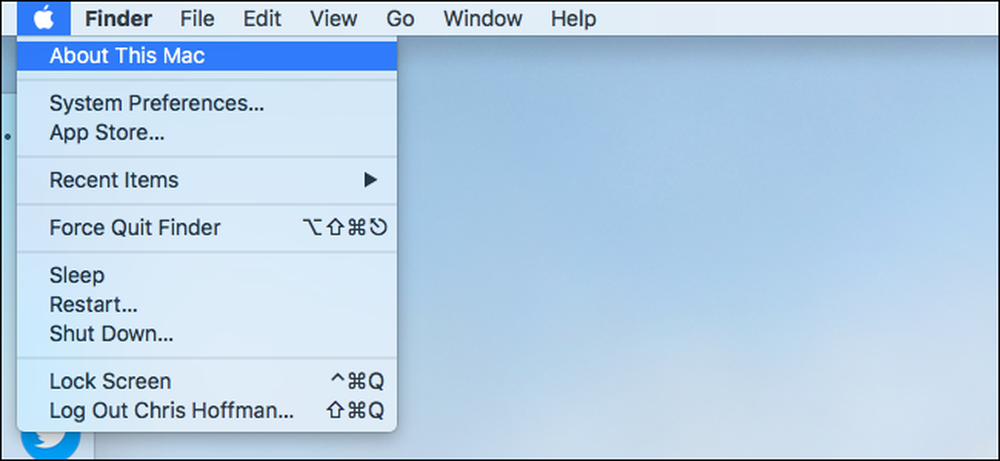
설치 한 macOS 릴리즈의 이름이 결과 창에있는 개요 탭에 나타납니다. 설치된 운영 체제의 정확한 버전 번호가 아래에 표시됩니다..
아래 스크린 샷에서 우리는 버전 10.13 인 macOS High Sierra를 사용하고 있습니다. 최신 보안 업데이트를 설치했기 때문에 버전 번호는 "10.13.4"라고 표시됩니다. 이 작은 업데이트는 Mac App Store 앱의 '업데이트'탭에서 사용할 수 있습니다..
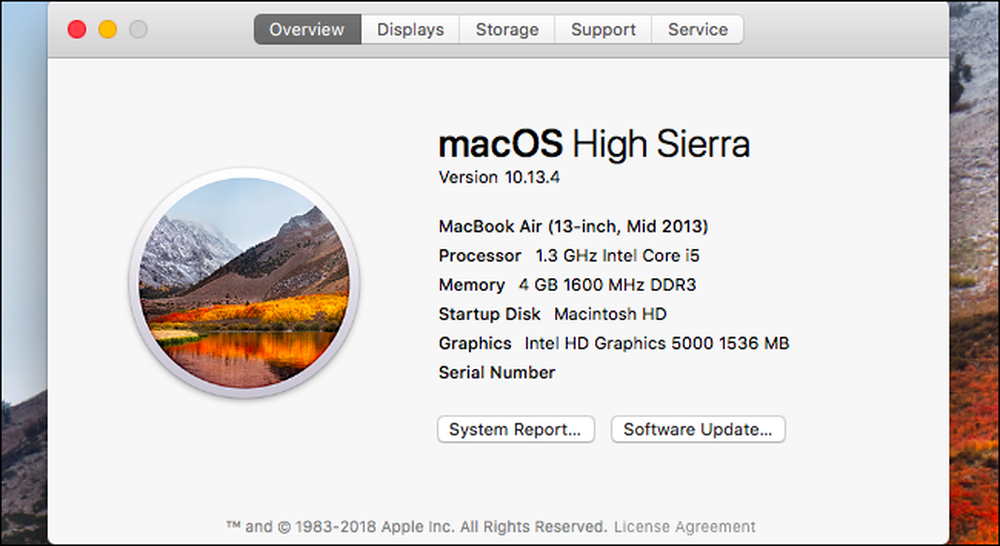
노트: 이전 버전의 Mac 운영체제를 사용하는 경우 macOS 대신 "OS X"라고 할 수 있습니다.
MacOS의 최신 버전을 사용하고 있지 않다면 Mac 하드웨어가 Apple에서 계속 지원된다고 가정 할 때 Mac App Store에서 설치할 수 있습니다. 이렇게하려면이 Mac 정보 창에서 "소프트웨어 업데이트"버튼을 클릭하면 Mac App Store가 열립니다. Mac App Store를 다른 방법으로 시작할 수도 있습니다 (예 : 도킹 스테이션의 아이콘 클릭)..

MacOS에서 최신 버전의 MacOS를 다운로드하여 설치할 수 있습니다. 계속하기 전에 Mac을 백업하는 것이 좋습니다. 단지 안전하기 위해서입니다..




